
文章插图
总结:第一种:1、在“我”界面点击“设置” 。2、在设置界面点击“新消息提醒” 。3、在新消息提醒界面打开“接收新消息通知” 。
第二种:1、在手机桌面长按微信 , 选择“应用信息” 。2、在应用信息界面点击“通知管理” 。3、勾选“允许通知”后点击“新消息通知” 。4、勾选“允许通知” 。
第三种:1、进入不显示群消息的聊天界面 , 点击右上角三个点处 。2、取消“消息免打扰 。
演示环境:手机型号:小米10操作系统:MIUI12.2.9.0软件版本:微信8.0.1
图文步骤:第一种:1、在“我”界面点击“设置” 。
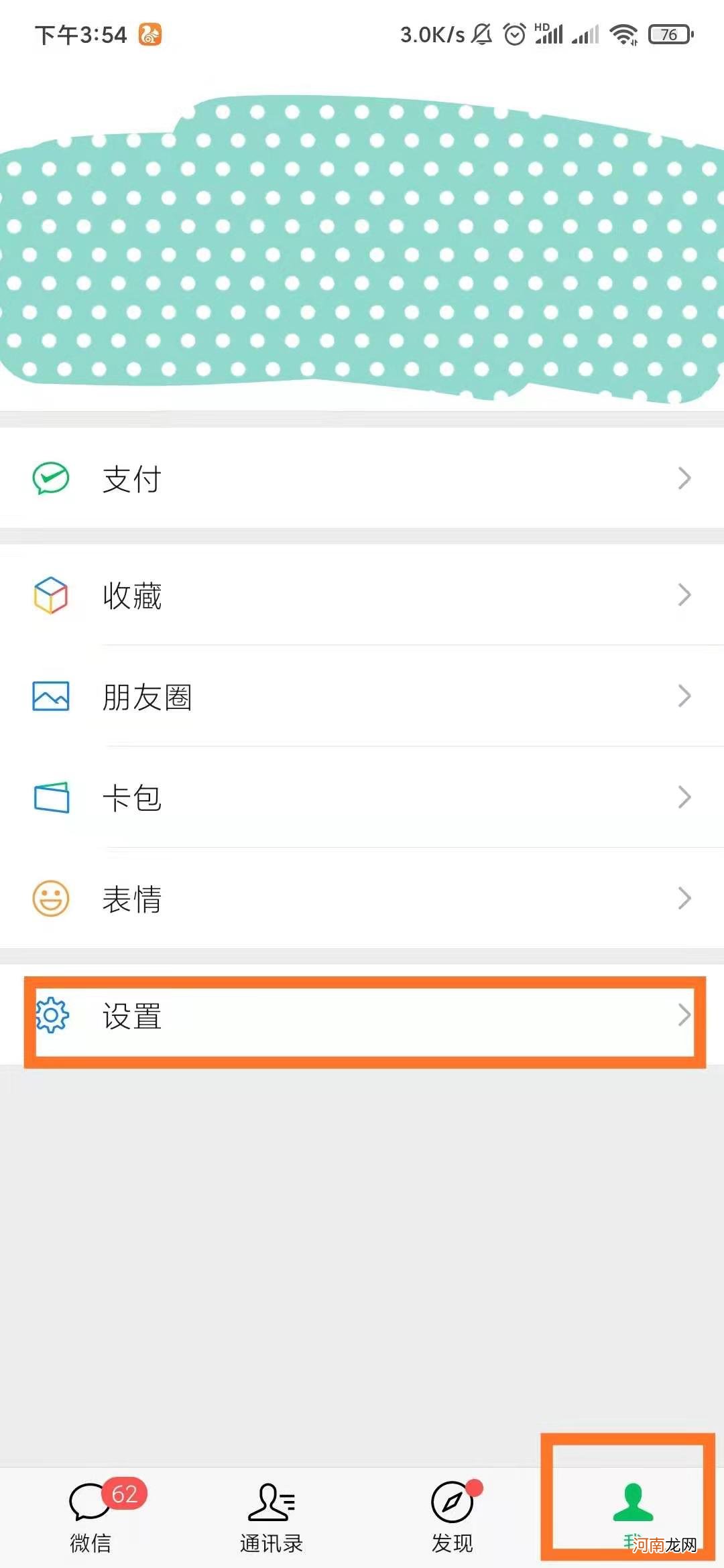
文章插图
2、在设置界面点击“新消息提醒” 。
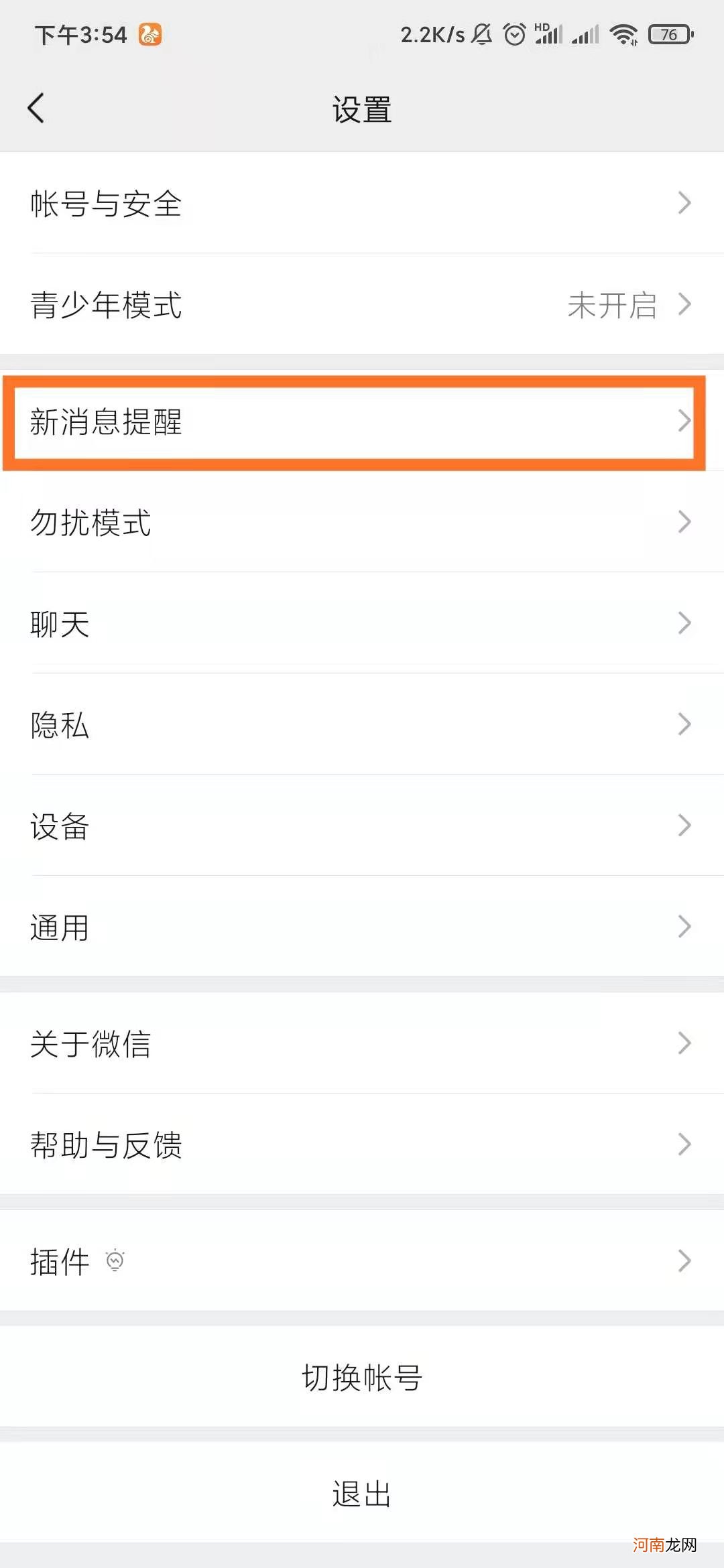
文章插图
3、在新消息提醒界面打开“接收新消息通知” 。
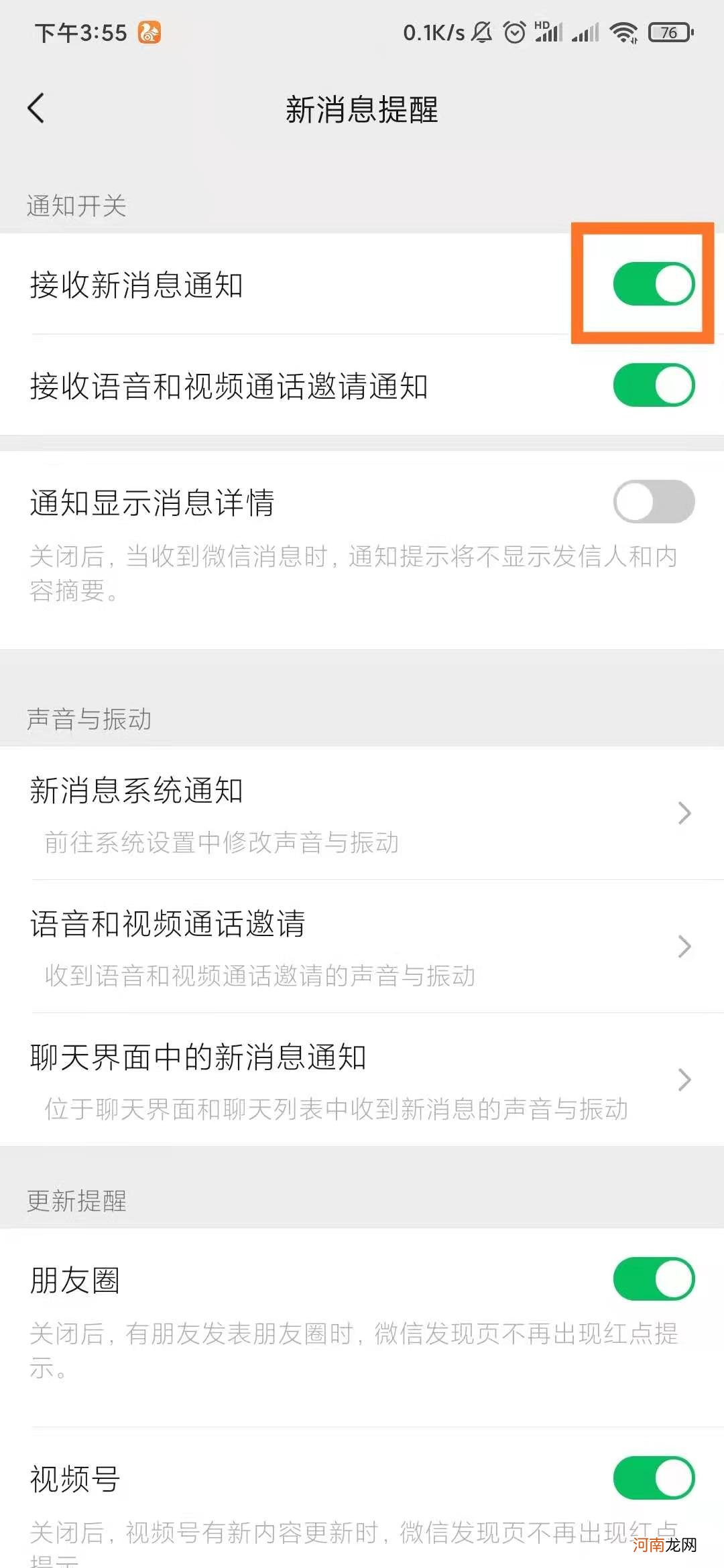
文章插图
第二种:1、在手机桌面长按微信 , 点击“应用信息” 。
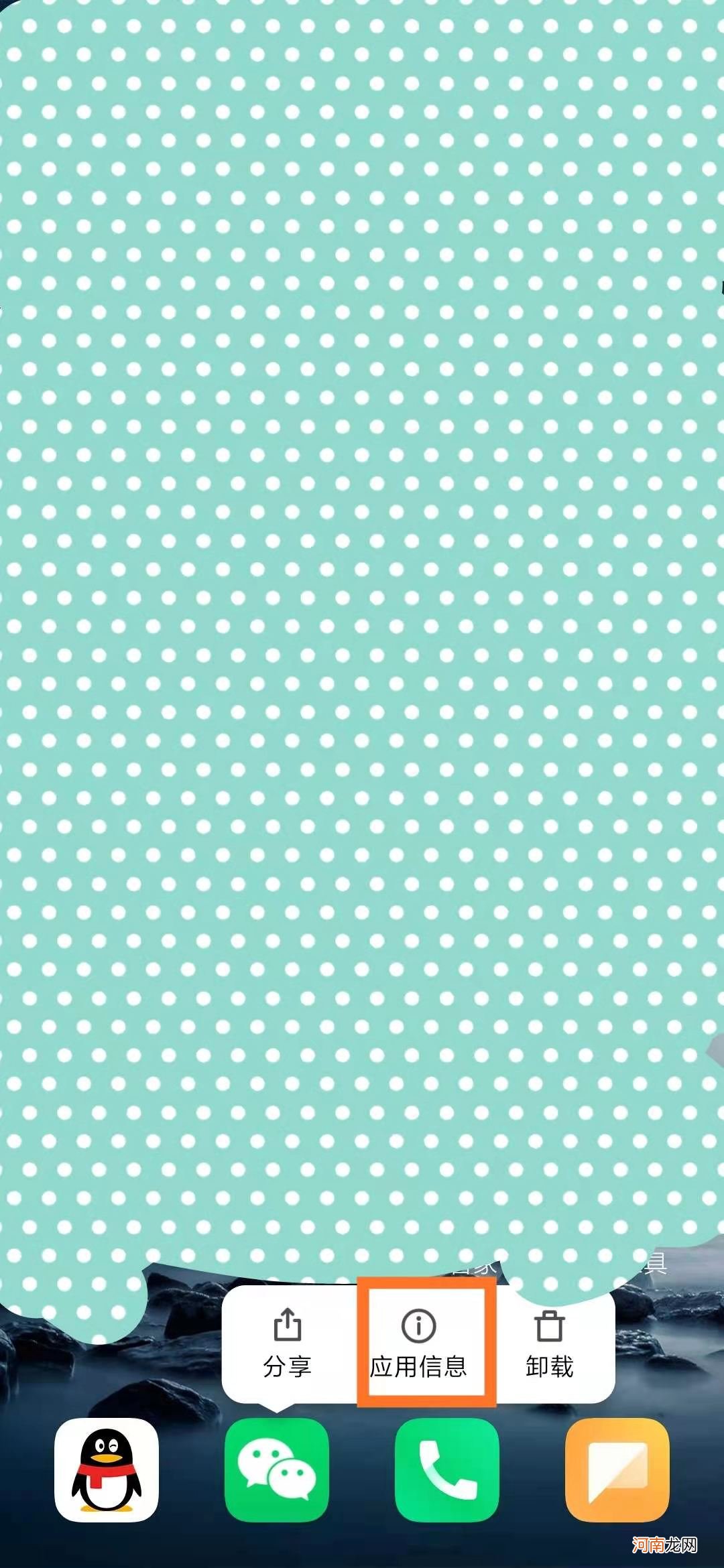
文章插图
2、在应用信息界面点击“通知管理” 。
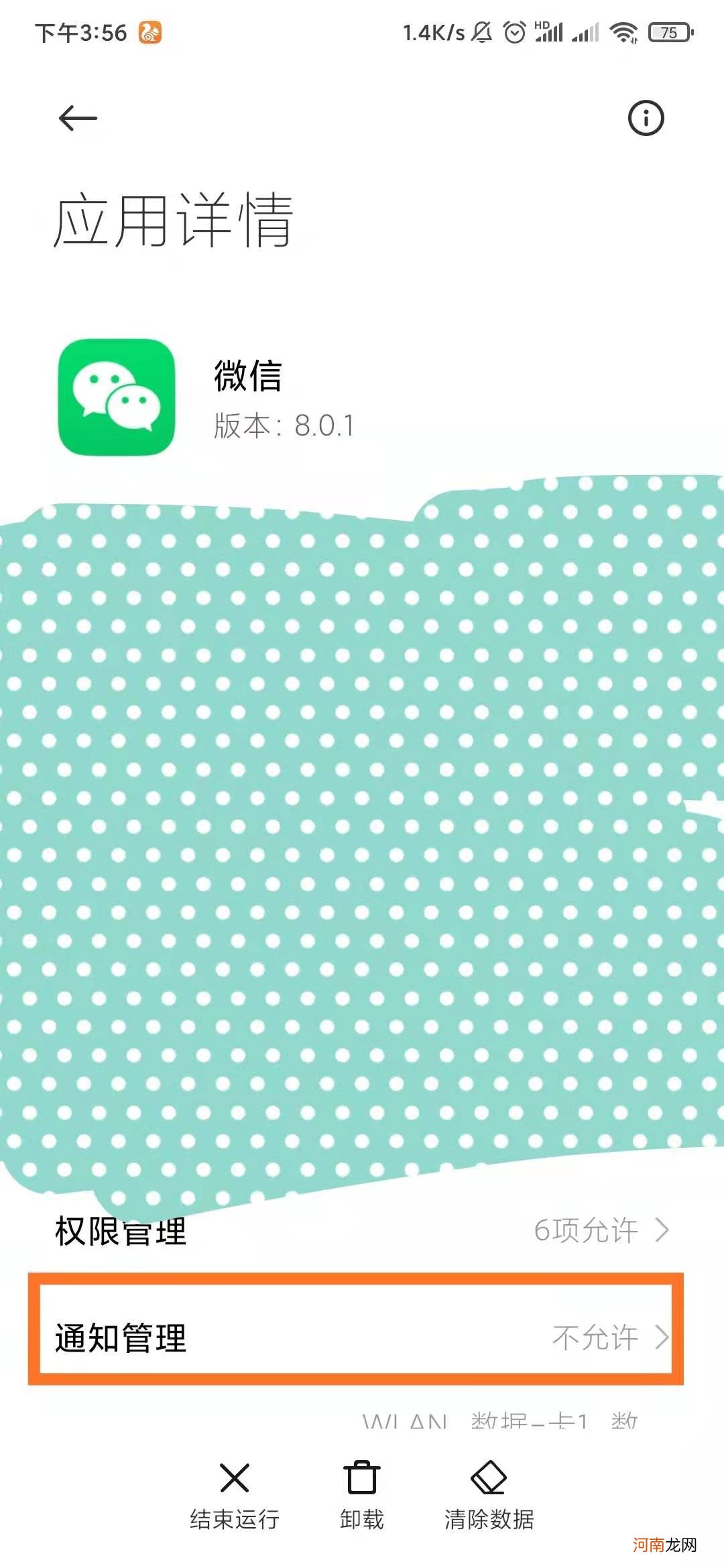
文章插图
3、勾选“允许通知”后点击“新消息通知” 。
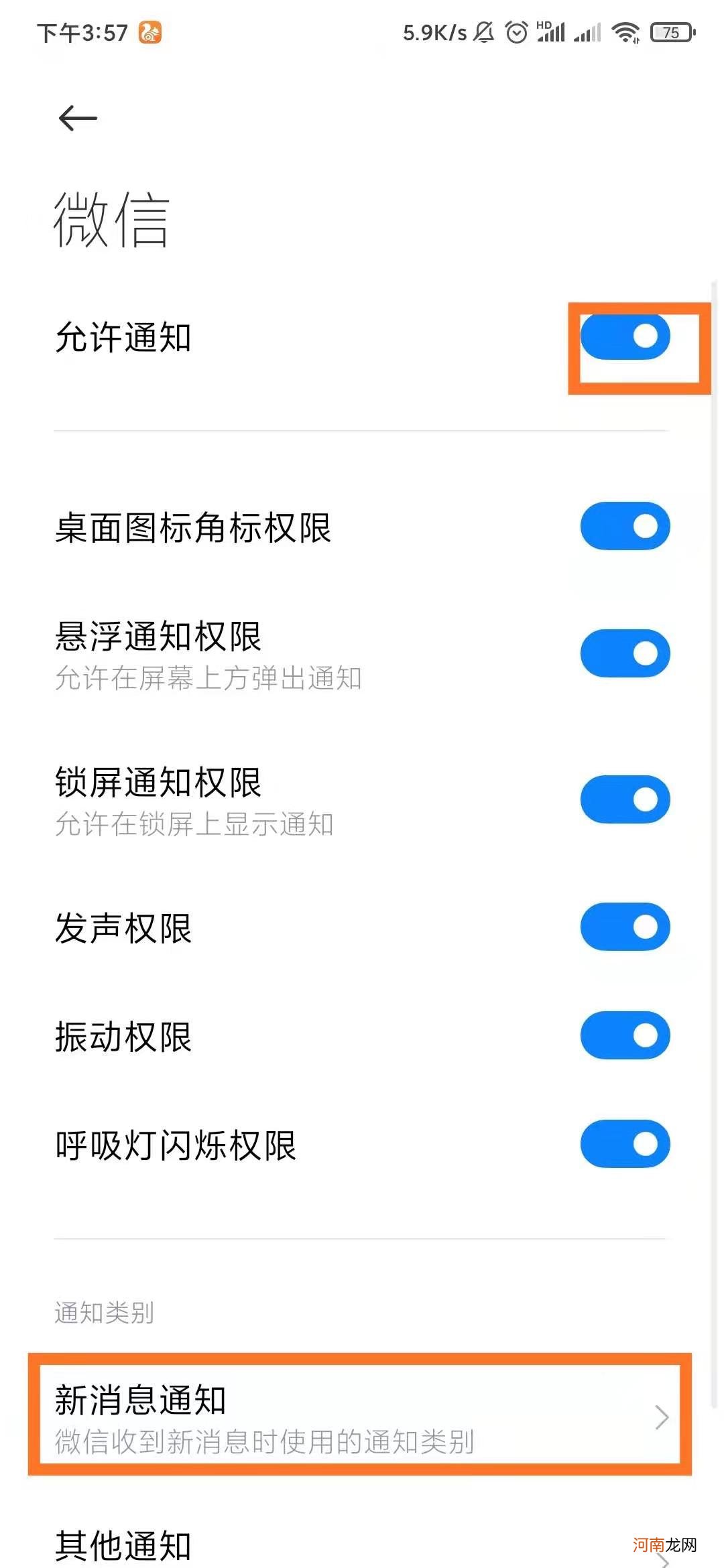
文章插图
4、勾选“允许通知” 。
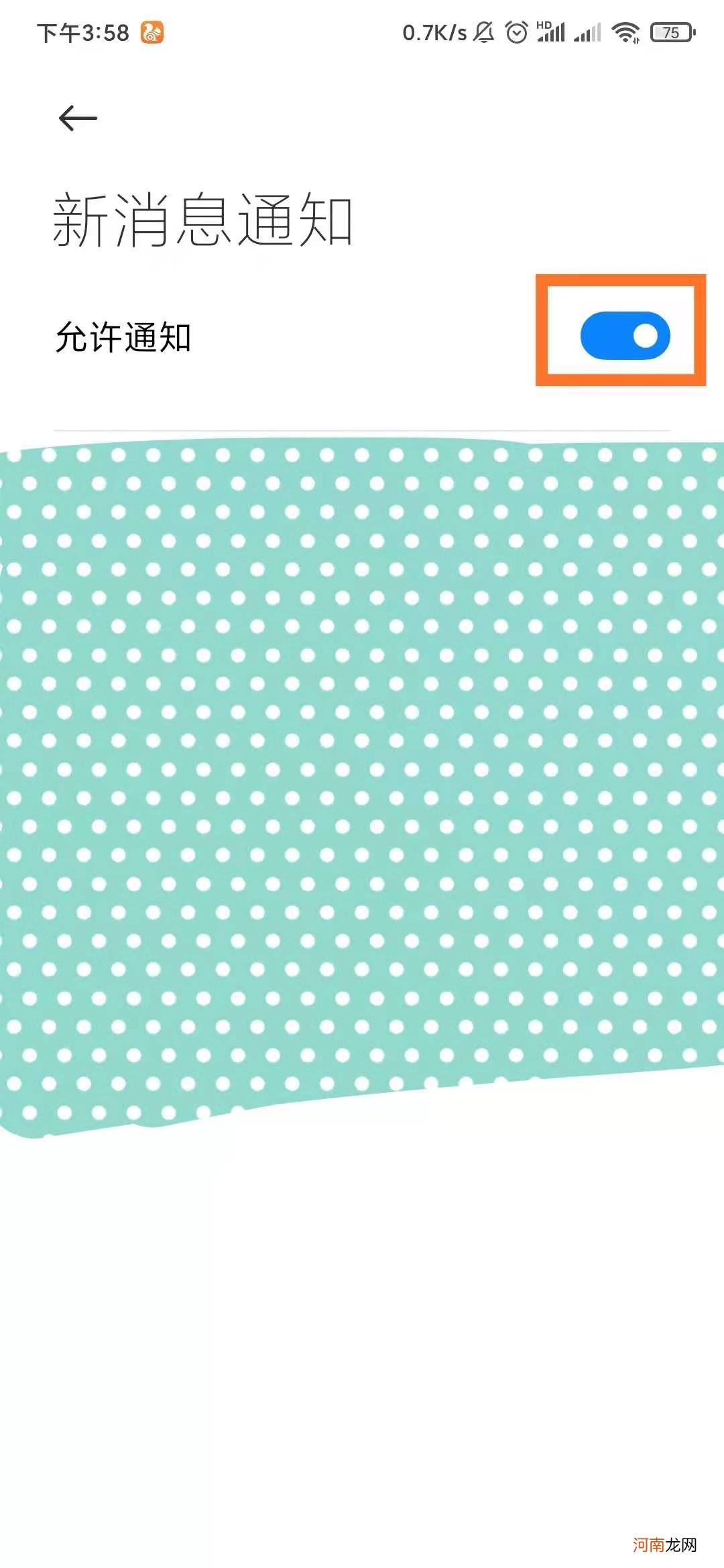
文章插图
第三种:1、进入不显示群消息的聊天界面 , 点击右上角三个点处 。
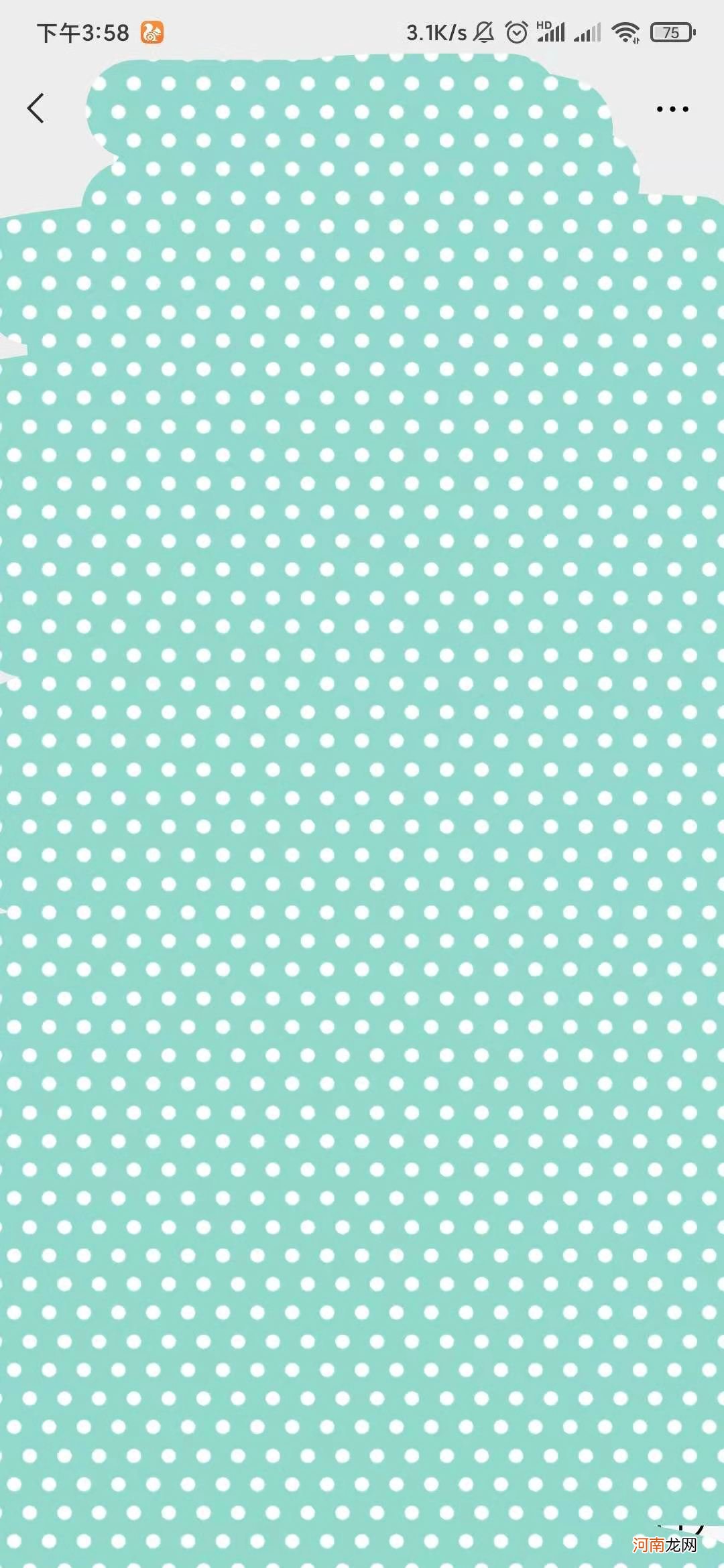
文章插图
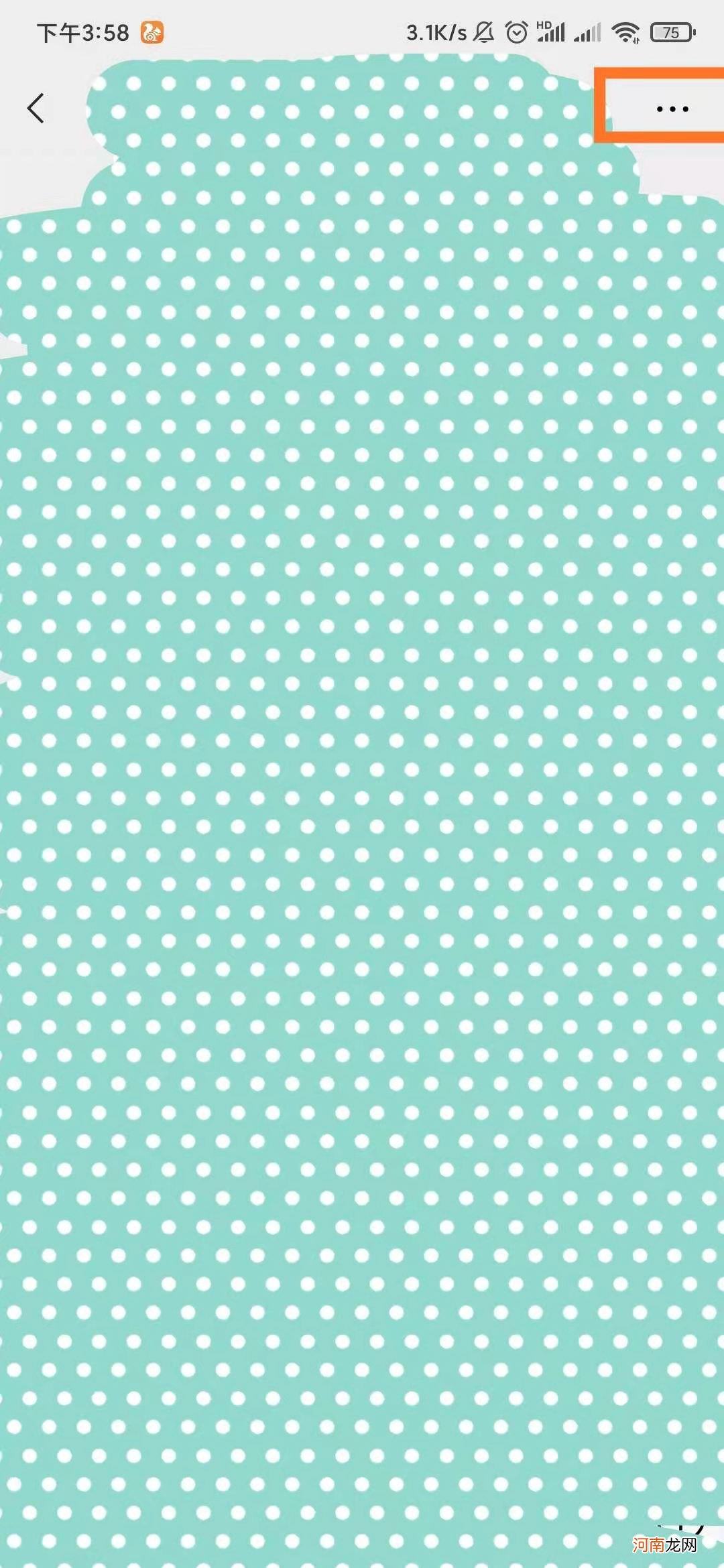
文章插图
2、取消“消息免打扰” 。
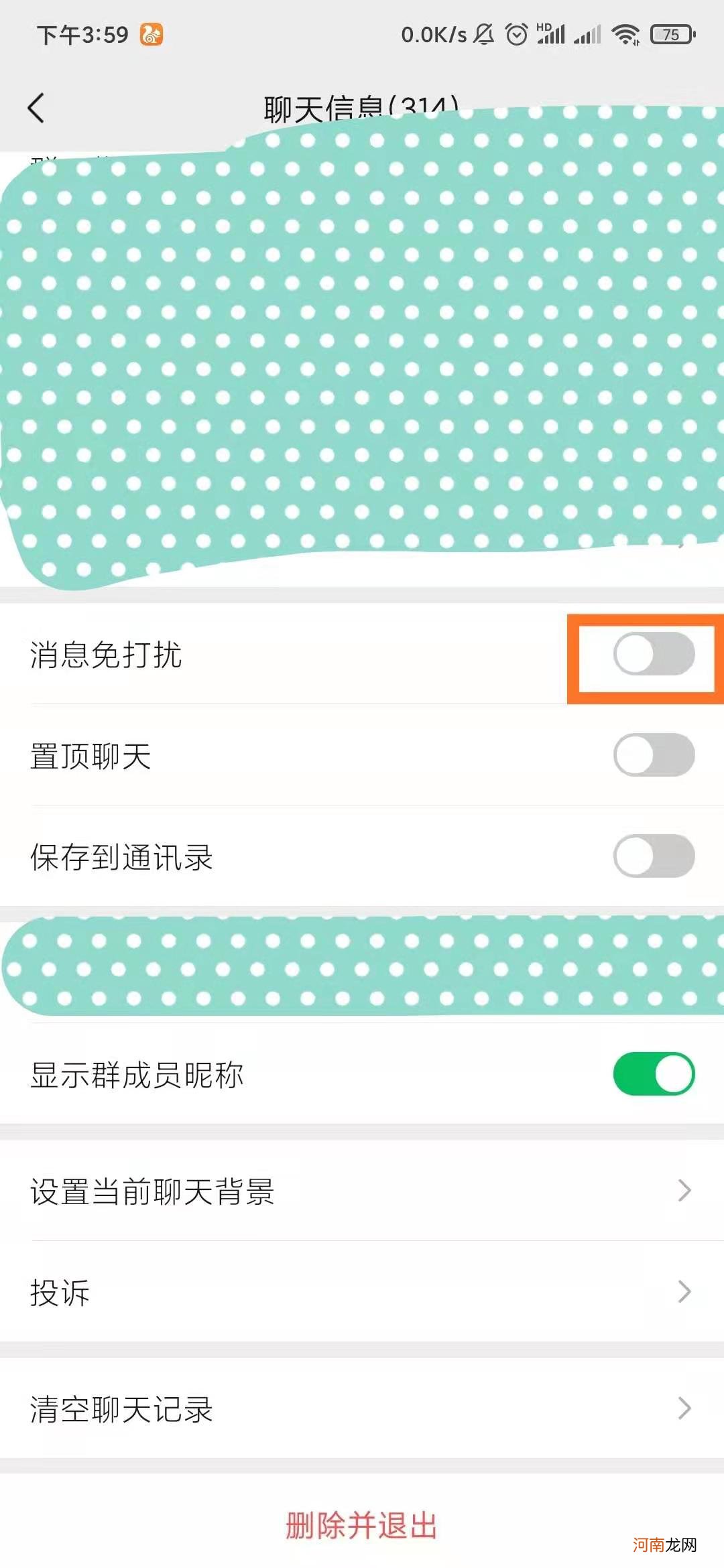
文章插图
【微信群消息不显示怎么恢复优质】
- 大班安全活动教案:不私自离园教案
- 拔罐减肥期间不能吃什么优质
- 拔罐减肥痛不痛优质
- 拔罐减肥是天天拔罐吗优质
- 宝宝迟迟不睡+睡反觉了+频繁夜醒,为你支招!
- 奥德赛后排出风口不出热风
- 元宵是情人节吗? 元宵是不是情人节
- 流产后身体的变化
- 女人知道超长了会受不了 女人的极限最多能接受多长
- 梦到鱼鱼好不好呢 女人梦到鱼是什么征兆
